Microsoft Word, lebih dari sekadar pengolah kata, menawarkan berbagai fitur kreatif yang memungkinkan Anda untuk menyajikan informasi secara visual menarik. Salah satu fitur yang seringkali terlewatkan adalah kemampuan untuk memasukkan foto ke dalam shape (bentuk). Teknik ini sangat berguna untuk membuat desain yang unik, menambahkan sentuhan personal pada dokumen, atau sekadar memperjelas informasi dengan visual yang relevan.
Artikel ini akan membahas secara mendalam tentang cara memasukkan foto ke dalam shape di Microsoft Word, mulai dari langkah-langkah dasar hingga tips dan trik untuk menghasilkan hasil yang optimal. Mari kita mulai!
Mengapa Memasukkan Foto ke dalam Shape?
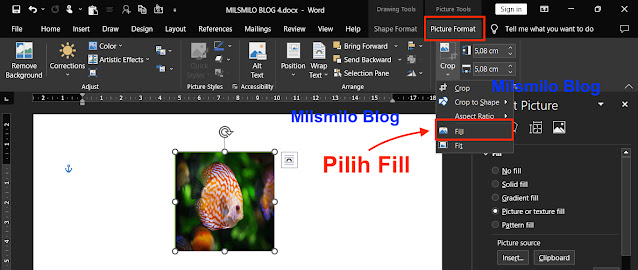
Sebelum kita membahas langkah-langkahnya, mari kita pahami terlebih dahulu mengapa teknik ini begitu bermanfaat:
- Visual yang Menarik: Bentuk yang unik dipadukan dengan foto yang relevan dapat menarik perhatian pembaca dan membuat dokumen Anda lebih menarik secara visual.
- Desain yang Kreatif: Anda dapat membuat desain yang kreatif dan unik dengan menggabungkan berbagai bentuk dan foto, menciptakan tampilan yang profesional dan estetis.
- Penyampaian Informasi yang Lebih Efektif: Foto dalam bentuk tertentu dapat membantu memperjelas informasi dan membuatnya lebih mudah dipahami. Misalnya, Anda dapat menggunakan lingkaran untuk menyoroti area tertentu pada foto, atau menggunakan panah untuk menunjukkan arah atau urutan.
- Personalisasi Dokumen: Memasukkan foto ke dalam bentuk dapat membantu Anda mempersonalisasi dokumen, misalnya dengan menambahkan logo perusahaan ke dalam bentuk yang unik.
- Presentasi yang Lebih Profesional: Dalam presentasi, teknik ini dapat digunakan untuk membuat slide yang lebih menarik dan profesional, membantu Anda menyampaikan pesan dengan lebih efektif.
Langkah-Langkah Dasar Memasukkan Foto ke dalam Shape di Word:
Berikut adalah langkah-langkah dasar untuk memasukkan foto ke dalam shape di Microsoft Word:
- Buka Microsoft Word: Buka aplikasi Microsoft Word di komputer Anda.
- Buat Dokumen Baru atau Buka yang Sudah Ada: Anda dapat membuat dokumen baru atau membuka dokumen yang sudah ada tempat Anda ingin menambahkan foto ke dalam shape.
- Sisipkan Shape:
- Klik tab "Insert" di ribbon atas.
- Pada grup "Illustrations", klik "Shapes".
- Pilih bentuk yang Anda inginkan dari daftar bentuk yang tersedia. Misalnya, pilih lingkaran, persegi, panah, atau bentuk lainnya sesuai kebutuhan Anda.
- Klik dan seret mouse Anda di dokumen untuk menggambar bentuk yang Anda inginkan. Anda dapat menyesuaikan ukuran dan proporsi bentuk dengan menyeret handle (titik-titik kecil) di sekeliling bentuk.
- Format Shape:
- Setelah shape dibuat, klik shape tersebut untuk memilihnya.
- Tab "Shape Format" akan muncul di ribbon atas.
- Pada grup "Shape Styles", klik panah kecil di pojok kanan bawah untuk membuka panel "Format Shape".
- Di panel "Format Shape", pilih opsi "Fill".
- Pada opsi "Fill", pilih "Picture or texture fill".
- Klik tombol "File…" untuk memilih foto dari komputer Anda.
- Navigasi ke folder tempat foto Anda disimpan dan pilih foto yang ingin Anda masukkan ke dalam shape.
- Klik "Insert".
- Sesuaikan Foto di dalam Shape:
- Setelah foto dimasukkan, Anda mungkin perlu menyesuaikannya agar sesuai dengan bentuk.
- Di panel "Format Shape", Anda akan menemukan opsi untuk menyesuaikan foto, seperti:
- Offset Left/Right/Top/Bottom: Menggeser posisi foto di dalam shape secara horizontal atau vertikal.
- Scale X/Y: Mengubah skala foto secara horizontal atau vertikal.
- Tile as picture texture: Mengulang foto untuk mengisi shape (biasanya tidak digunakan untuk foto yang ingin ditampilkan utuh).
- Rotate with shape: Memutar foto sesuai dengan rotasi shape.
- Atur Garis Tepi Shape (Opsional):
- Di panel "Format Shape", pilih opsi "Line".
- Anda dapat mengatur warna, ketebalan, dan jenis garis tepi shape sesuai keinginan Anda. Jika Anda tidak ingin ada garis tepi, pilih "No line".
- Atur Efek Shape (Opsional):
- Di tab "Shape Format", pada grup "Shape Styles", Anda dapat menambahkan efek seperti bayangan, refleksi, atau efek 3D untuk membuat shape Anda lebih menarik.
- Posisi dan Ukuran Shape:
- Anda dapat memindahkan shape ke posisi yang diinginkan dengan menyeretnya menggunakan mouse.
- Anda dapat mengubah ukuran shape dengan menyeret handle di sekeliling shape.
- Wrap Text (Opsional):
- Jika Anda ingin shape Anda berinteraksi dengan teks di dokumen, Anda perlu mengatur opsi "Wrap Text".
- Klik kanan pada shape dan pilih "Wrap Text".
- Pilih opsi yang sesuai dengan kebutuhan Anda, seperti "In Line with Text", "Square", "Tight", "Through", "Top and Bottom", atau "Behind Text".
Tips dan Trik untuk Memaksimalkan Penggunaan Foto dalam Shape:
- Pilih Foto yang Tepat: Pastikan foto yang Anda pilih relevan dengan konten dokumen Anda dan memiliki resolusi yang cukup agar terlihat jelas dan tajam di dalam shape.
- Gunakan Bentuk yang Sesuai: Pilih bentuk yang sesuai dengan foto dan pesan yang ingin Anda sampaikan. Misalnya, lingkaran cocok untuk menyoroti area tertentu, sedangkan persegi panjang cocok untuk menampilkan foto landscape.
- Eksperimen dengan Ukuran dan Posisi: Jangan takut untuk bereksperimen dengan ukuran dan posisi shape untuk mendapatkan tampilan yang paling menarik dan efektif.
- Gunakan Efek dengan Bijak: Efek seperti bayangan dan refleksi dapat membuat shape Anda lebih menarik, tetapi jangan berlebihan sehingga mengganggu fokus pembaca.
- Perhatikan Komposisi: Pastikan komposisi foto Anda sesuai dengan bentuk shape. Anda mungkin perlu memotong atau menyesuaikan foto agar terlihat proporsional di dalam shape.
- Gunakan Warna yang Kontras: Jika Anda menggunakan garis tepi atau efek, pastikan warnanya kontras dengan warna foto agar shape Anda lebih menonjol.
- Gunakan Grouping: Jika Anda memiliki beberapa shape dan foto yang ingin Anda gabungkan menjadi satu kesatuan, gunakan fitur "Group" untuk menggabungkannya. Pilih semua shape dan foto, klik kanan, dan pilih "Group" > "Group".
- Simpan Sebagai Gambar: Jika Anda ingin menggunakan shape dengan foto di aplikasi lain, Anda dapat menyimpannya sebagai gambar. Klik kanan pada shape dan pilih "Save as Picture".
Contoh Penggunaan Foto dalam Shape:
- Membuat Kolase Foto: Anda dapat memasukkan foto ke dalam berbagai shape dan menatanya secara kreatif untuk membuat kolase foto yang unik.
- Membuat Logo Perusahaan: Anda dapat memasukkan logo perusahaan ke dalam bentuk yang unik untuk membuat logo yang lebih menarik dan profesional.
- Membuat Infografis: Anda dapat menggunakan shape dan foto untuk membuat infografis yang informatif dan menarik.
- Membuat Presentasi yang Menarik: Anda dapat menggunakan shape dan foto untuk membuat slide presentasi yang lebih menarik dan profesional.
- Membuat Laporan yang Visual: Anda dapat menggunakan shape dan foto untuk membuat laporan yang lebih visual dan mudah dipahami.
Kesimpulan:
Memasukkan foto ke dalam shape di Microsoft Word adalah teknik yang sederhana namun efektif untuk meningkatkan visualisasi dokumen Anda. Dengan mengikuti langkah-langkah dan tips yang telah dijelaskan di atas, Anda dapat membuat desain yang unik, menyampaikan informasi dengan lebih efektif, dan mempersonalisasi dokumen Anda dengan cara yang kreatif. Jangan ragu untuk bereksperimen dan berkreasi dengan berbagai bentuk, foto, dan efek untuk menghasilkan hasil yang optimal. Selamat mencoba!
